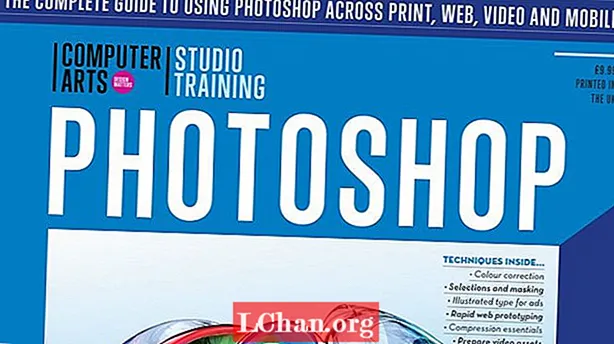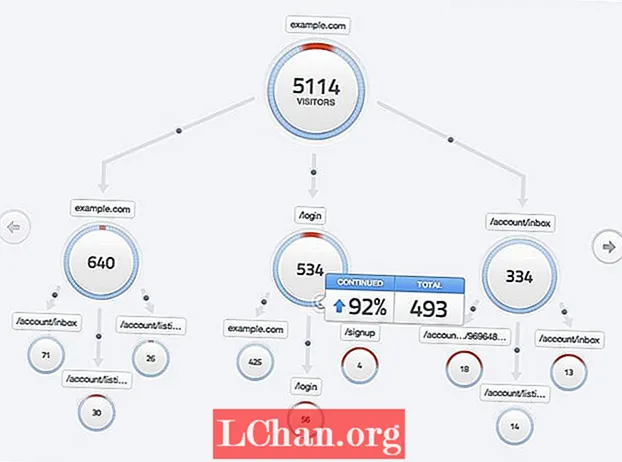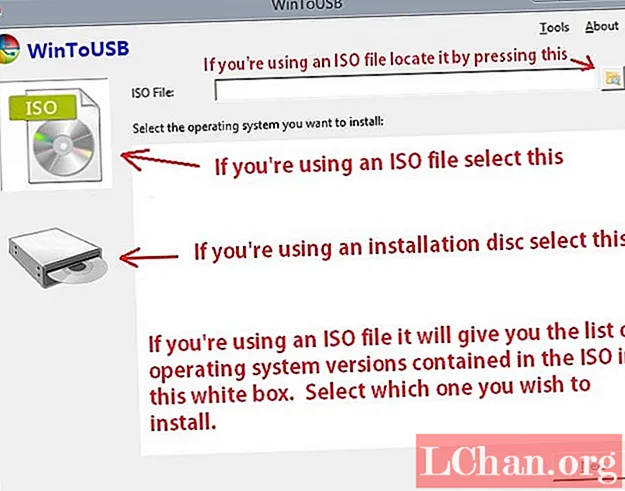
Բովանդակություն
- Բաժին 1Ի՞նչ է WinToUSB- ը:
- Բաժին 2. Արդյո՞ք WinToUSB- ն անվտանգ է:
- Բաժին 3. Որտեղ ներբեռնել WinToUSB- ը:
- Բաժին 4. Որքա՞ն ժամանակ է պահանջվում տեղադրել WinToUSB- ը:
- Բաժին 5. Ինչպե՞ս օգտագործել WinToUSB- ը:
- Բաժին 6. WinToUSB այլընտրանք
- Փաթաթեք այն
WinToUSB- ը կարող է օգտագործվել, եթե ցանկանում եք գործարկել Windows- ի օպերացիոն համակարգը USB ֆլեշ կամ կոշտ սկավառակի վրա: Բայց կան որոշակի բաներ, որոնք դուք պետք է իմանաք նախքան այս ծրագրաշարը ձեր համակարգչում օգտագործելը, ներառյալ համակարգի բնութագրերը և այն, ինչ կարող եք ակնկալել, եթե այն օգտագործում եք: Այս հոդվածը ուսումնասիրում է WinToUSB- ի այս բոլոր ասպեկտները:
Արագ նավիգացիա ՝
- Բաժին 1. Ի՞նչ է WinToUSB- ը:
- Բաժին 2. Արդյո՞ք WinToUSB- ն անվտանգ է:
- Բաժին 3. Որտեղ ներբեռնել WinToUSB- ը:
- Բաժին 4. Որքա՞ն ժամանակ է պահանջվում տեղադրել WinToUSB- ը:
- Բաժին 5. Ինչպե՞ս օգտագործել WinToUSB- ը:
- Բաժին 6. WinToUSB այլընտրանք
Բաժին 1Ի՞նչ է WinToUSB- ը:
WinToUSB դյուրակիրը հիմնականում ծրագրաշար է կամ Windows to Go ստեղծող, որն օգնում է ձեզ հեշտությամբ գործարկել Windows գործառնական համակարգը արտաքին USB ֆլեշ կրիչի կամ կոշտ սկավառակի վրա: Օգտագործումը պարզ է, և ձեզ հարկավոր է միայն հետևել մի քանի հեշտ քայլերի, և դուք կկարողանաք ստեղծել շարժական Windows ՝ սկսած Windows 7-ից 10-ը, օգտագործելով ISO կամ այլ ձևաչափի պատկերի ֆայլ կամ CD / DVD սկավառակ անմիջապես:
Այն կարող է օգտագործվել նաև այն դեպքում, երբ ցանկանում եք գոյություն ունեցող Windows օպերացիոն համակարգի կրկնօրինակը կազմել արտաքին կրիչի վրա: Բացի այդ, եթե դուք հետաքրքրված եք ստեղծել bootable Windows Preinstallation Environment (WinPE) USB կրիչ, ապա կարող եք օգտագործել WinToUSB- ը WinPE- ի տվյալները պատճենել այդ USB կրիչի վրա և այն դարձնել bootable: Դրա ինտերֆեյսը նաև մանրամասն ցուցումներ է տալիս այն մասին, թե ինչպես օգտագործել այն արտաքին սկավառակի վրա Windows / WinPE տեղադրելու համար:
Բաժին 2. Արդյո՞ք WinToUSB- ն անվտանգ է:
Դուք կարող եք անվճար ներբեռնել WinToUSB- ը, և դրա լրիվ անվտանգությունը: Ամբողջ աշխարհում շատ մարդիկ օգտագործում են դա WinPE / Windows- ը USB կրիչի վրա տեղադրելու և ծրագիրը այդ կրիչից գործարկելու համար: Կարևորն այն է, որ այն օգտագործելիս ճիշտ քայլեր կատարեք և սխալ քայլերով չվնասեք ձեր համակարգին:
Բացի այդ, այս ծրագրաշարը պետք է ներբեռնվի որոշ հեղինակավոր կայքից, որպեսզի ձեր համակարգում չարամիտ չստանաք: Եթե հետևեք այս հրահանգներին, ապա WinToUSB- ը լիովին անվտանգ է ձեզ համար:
Բաժին 3. Որտեղ ներբեռնել WinToUSB- ը:
WinToUSB- ը կարող եք ներբեռնել բնօրինակ «easyuefi» կայքից, քանի որ այս ընկերությունն է այս ծրագրաշարը ստեղծողը, և այնտեղից կստանաք բնօրինակ ծրագրեր, որոնք մատչելի են ինչպես անվճար, այնպես էլ վճարովի տարբերակներով: Բացի այդ, այն ստանալու համար կարող եք օգտագործել հայտնի կայքեր, ինչպիսիք են «techspot» կամ «filehippo»:
Պարզապես համոզվեք, որ կայքը, որտեղից ներբեռնում եք ծրագրակազմը, լավ հեղինակություն վայելող կայք է, և դուք լավ կլինեք: Կարող եք նաև կարդալ իրական օգտվողների կողմից կայքում տրամադրված ակնարկները ՝ համոզվելու, որ ճիշտ ծրագրակազմ եք ստանում:
Ահա downlaod հղումները.
- https://www.easyuefi.com/wintousb/
- https://download.cnet.com/WinToUSB/3000-18513_4-76061723.html
- https://www.filehorse.com/download-wintousb/
- https://wintousb.en.uptodown.com/windows
- https://www.techspot.com/downloads/6475-wintousb.html
Բաժին 4. Որքա՞ն ժամանակ է պահանջվում տեղադրել WinToUSB- ը:
WinToUSB- ի տեղադրման գործընթացը դժվար չէ, և ենթադրվում է, որ դա շատ երկար չի տևի, եթե ձեր սարքավորումները լավ աշխատեն: Տեղադրման գործընթացը սկսելու համար ճիշտ քայլեր ձեռնարկելուց հետո դա կարող է տևել մոտավորապես մեկ ժամ, բայց եթե ձեր համակարգիչը դանդաղ է աշխատում և արդյունավետ չէ, ապա կարող է տևել ավելի երկար ժամանակ:
Բաժին 5. Ինչպե՞ս օգտագործել WinToUSB- ը:
Այժմ դուք կկարդաք Windows- ի USB կրիչի վրա Windows- ի տեղադրման և գործարկման ճիշտ մեթոդը `օգտագործելով WinToUSB շարժական:
Քայլ 1. Նախ ներբեռնեք և տեղադրեք ծրագրակազմը անվտանգ կայքից և բացեք այն ձեր համակարգչում:
Քայլ 2. Ընտրեք մի տարբերակ, կախված ձեր տեղադրման լրատվամիջոցներից, երբ այս պատուհանը ցուցադրվի:
Քայլ 3. Կտտացրեք «Հաջորդը» աջ ներքևում, երբ ընտրեք տարբերակ:

Քայլ 4. Ընտրեք կոշտ սկավառակը, որի վրա ցանկանում եք գործարկել Windows- ը, քանի որ այն լինելու է ձեր նպատակակետային սկավառակը: Այս սկավառակը կձևավորվի, երբ ընտրեք այն:

Քայլ 5. Համակարգի միջնորմը և բեռնման միջնորմն ընտրելուց հետո կտտացրեք «Հաջորդ» -ին:

Քայլ 6. Ձեր կոշտ սկավառակի վրա ձեր Պատուհանի տեղադրման գործընթացը կսկսվի, և դուք կկարողանաք այն տեսնել ձեր էկրանին:

Քայլ 7. Այս գործընթացն ավարտելուց հետո տեղադրումն ավարտելու համար դուք պետք է գործարկեք USB կրիչից, որը ձեր բեռնիչ սարքն է BIOS- ի միջոցով: Շատ համակարգերի համար գործարկման ժամանակ «ESC» պարբերաբար սեղմելը հանգեցնում է բեռնման ընտրացանկի: Դա ձեզ համար կարող է տարբեր լինել:
Բաժին 6. WinToUSB այլընտրանք
Եթե կարծում եք, որ այս ծրագրաշարը չի աշխատում ձեզ համար, կամ ինչ-ինչ պատճառներով չեք ցանկանում օգտագործել այն, ապա կարող եք օգտագործել PassFab ISO- ի համար որպես WinToUSB այլընտրանք: Այն կարող է օգտագործվել նաև Windows- ի ISO ֆայլը USB կրիչի վրա այրելու համար: Պարզապես հետևեք ստորև բերված քայլերին և լավ կլինի գնալ:
Քայլ 1. Նախ սկսեք PassFab- ը ISO- ի համար և ընտրեք մեկը 2 տարբերակներից. Ներբեռնեք համակարգի ISO- ն կամ ներմուծեք տեղական ISO- ն:

Քայլ 2. Ընտրեք CD / DVD կամ USB ՝ կախված ձեր օգտագործած տեղադրման կրիչից և կտտացրեք «Այրել» կոճակին: Դուք ստիպված կլինեք թույլտվություն տալ ձեր USB ձևաչափման համար, և դրա վրա եղած բոլոր տվյալները կվերանան, այնպես որ համոզվեք, որ կարևոր տվյալները նույնպես ունեք պահված կամ պատճենված այլուր:

Քայլ 3. Այրման գործընթացը կսկսվի, երբ անհրաժեշտ թույլտվությունները տաք և շարունակեք: Մնում է սպասել այս պահին:

Քայլ 4. Գործընթացը հաջողությամբ ավարտելուց հետո դուք կստանաք հուշում: Դրանից հետո USB- ն անջատեք համակարգչից:

Ձեր bootable USB- ն պատրաստ է: Մնում է այն միացնել մեկ այլ համակարգչի `այնտեղի օպերացիոն համակարգին:
Փաթաթեք այն
Այսպիսով, Դուք կարող եք հեշտությամբ օգտագործել WinToUSB ՝ ստեղծելու և գործարկելու Windows գործառնական համակարգ արտաքին USB ֆլեշ կրիչի վրա: Մեթոդին հետևելը բավականին հեշտ է, և այն չի վնասի ձեր համակարգչին, եթե պատշաճ կերպով կատարվի: Ի դեպ, եթե դուք WintoUSB- ին այլընտրանք եք գտնում, ապա ISO- ի համար PassFab- ը լավագույն տարբերակն է: